新用mac电脑,且是m1芯片,在安装homebrew时遇到了许多坑,在此做出记录。借鉴于MAC 安装 homebrew 国内镜像_水麒麟灬的博客-CSDN博客_homebrew国内镜像安装
按照上述安装之后,尝试执行:
brew install git报错如下:

原因在于系统不信任默认设置的git directory,其实当你调用如下指令时已经有所提示:
brew -v 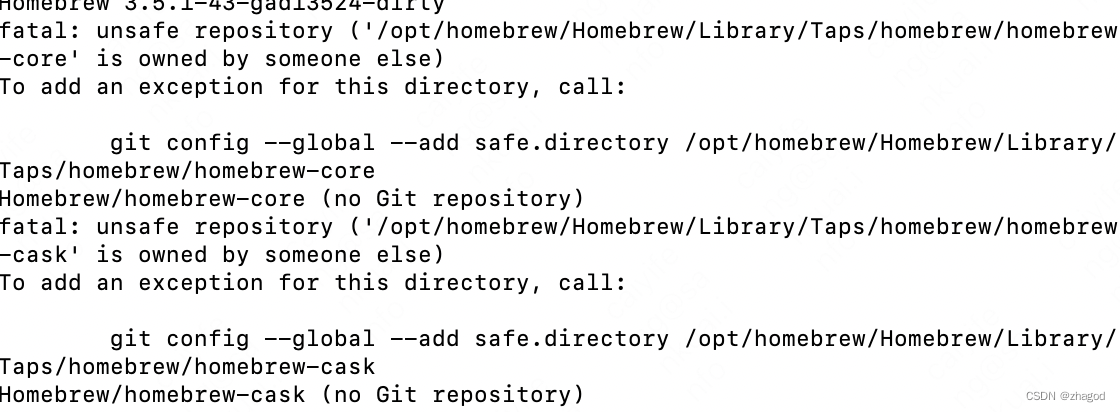
因此只需按照提示做如下配置,即可正常使用homebrew:
git config --global --add safe.directory /opt/homebrew/Homebrew/Library/Taps/homebrew/homebrew-core
git config --global --add safe.directory /opt/homebrew/Homebrew/Library/Taps/homebrew/homebrew-cask设置之后即可正常安装git。





















 1428
1428











 被折叠的 条评论
为什么被折叠?
被折叠的 条评论
为什么被折叠?








